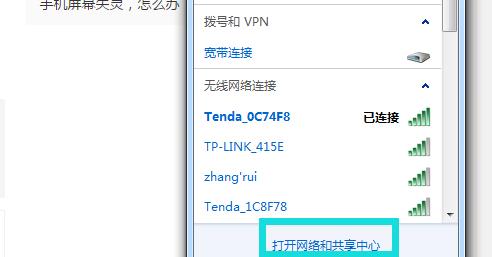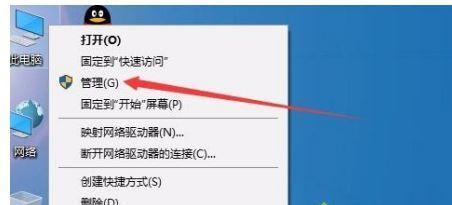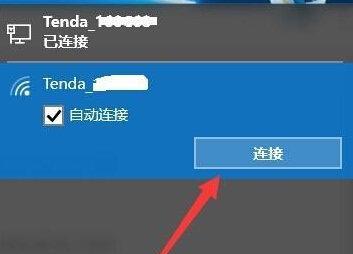对于新手使用电脑时遇到无法连接互联网的问题,这可能会非常困扰。本文将向您介绍一些简单而有效的解决方法,帮助您顺利解决新手电脑连不上网的问题。
1.确认网络连接状态:检查电脑是否连接了正确的Wi-Fi网络或以太网。如果是无线连接,请确认Wi-Fi密码是否正确输入。
2.检查设备驱动程序:确保电脑的网络适配器驱动程序已正确安装和更新。可以前往电脑制造商的官方网站下载最新的驱动程序。
3.重启路由器和电脑:有时候,网络问题可能由于路由器或电脑的临时故障引起。尝试将它们都关机后再重新启动,有时候问题就能解决了。
4.检查防火墙设置:防火墙有时会阻止电脑与互联网的连接。检查防火墙设置,确保你的电脑允许与互联网通信。
5.检查IP地址设置:在控制面板中找到网络和共享中心,点击更改适配器设置,右键点击正在使用的网络连接,选择属性,在Internet协议版本4(TCP/IPv4)属性中,选择自动获取IP地址和DNS服务器地址。
6.清除DNS缓存:打开命令提示符窗口,并输入“ipconfig/flushdns”命令来清除DNS缓存。
7.重置网络设置:打开命令提示符窗口,并输入“netshwinsockreset”命令来重置网络设置。
8.禁用/启用网络适配器:在设备管理器中找到网络适配器,右键点击,选择禁用,然后再右键点击启用。
9.检查网络电缆连接:对于使用以太网连接的情况,确保网线与电脑和路由器之间连接牢固且没有损坏。
10.重置路由器设置:将路由器恢复出厂设置可能解决一些复杂的网络问题。但请注意,这将清除您的自定义设置。
11.检查其他设备的互联网连接:如果其他设备可以正常连接互联网,说明问题可能出在电脑上。否则,可能是由于网络供应商或路由器的问题。
12.更新操作系统:确保您的操作系统已经安装了最新的更新和补丁。有时候,操作系统的一些问题会导致无法连接互联网。
13.联系网络供应商:如果您尝试了以上所有方法后仍然无法解决问题,可能是您的网络供应商那里出现了问题,可以联系他们寻求帮助。
14.寻求专业技术支持:如果您对电脑不熟悉或以上方法无法解决问题,最好寻求专业技术人员的帮助,他们会有更深入的诊断和解决方案。
15.通过以上这些简单而有效的方法,希望能够帮助到新手解决电脑无法连接互联网的问题,让您能够顺利畅游互联网世界。如果问题依然存在,请记得随时寻求专业人士的帮助。